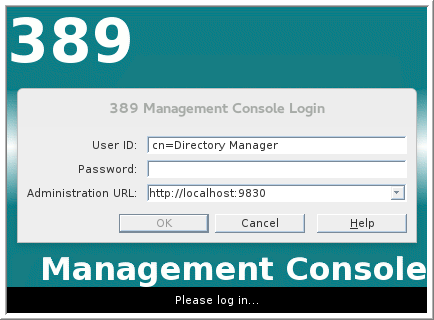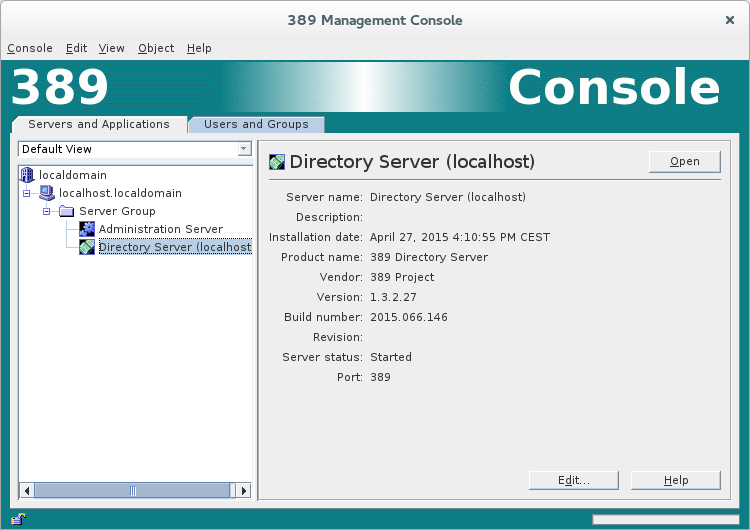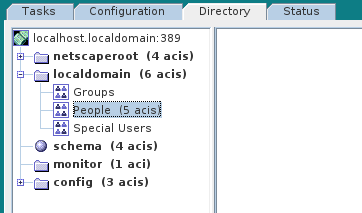8.2. Directory Server とコンソールの設定
チュートリアルのこの段階では、Fedora 389 Directory Server プロジェクトから X.500 Directory Server と管理コンソールをインストールする方法について説明します。389 Directory Server インスタンスに既にアクセスできる場合は、389 Directory Server をインストールする手順をスキップして、代わりに 389 管理コンソールをインストールできます。
前提条件
Red Hat Enterprise Linux プラットフォームにインストールする場合は、まず Extra Packages for Enterprise Linux (EPEL) をインストールする必要があります。fedoraproject.org サイトの RHEL/Cent OS/ EPEL ( RHEL 6, RHEL 7, Cent OS 6, Cent OSý7) にあるインストールノートを参照してください。
389 Directory Server をインストールする
既存の 389 Directory Server インスタンスにアクセスできない場合は、次のように 389 Directory Server をローカルマシンにインストールできます。
Red Hat Enterprise Linux および Fedora プラットフォームでは、標準の
dnfパッケージ管理ユーティリティーを使用して 389 Directory Server をインストールします。コマンドプロンプトで次のコマンドを入力します (マシンの管理者権限が必要です)。sudo dnf install 389-ds
sudo dnf install 389-dsCopy to Clipboard Copied! Toggle word wrap Toggle overflow 注記必要な
389-dsおよび389-consoleRPM パッケージは、Fedora、RHEL6+EPEL、および CentOS7+EPEL のプラットフォームで利用できます。執筆時点では、389-consoleパッケージは RHEL 7 では利用できません。389 Directory Server パッケージをインストールした後、次のコマンドを入力して Directory Server を設定します。
sudo setup-ds-admin.pl
sudo setup-ds-admin.plCopy to Clipboard Copied! Toggle word wrap Toggle overflow スクリプトは対話型であり、389 Directory Server の基本的な設定を指定するように求められます。スクリプトが完了すると、バックグラウンドで 389 Directory Server が自動的に起動されます。
- 389 Directory Server のインストール方法について、詳細は ダウンロード ページを参照してください。
389 管理コンソールのインストール
389 Directory Server インスタンスに既にアクセスできる場合は、389 管理コンソールをインストールするだけで、サーバーにログインしてリモートで管理できます。389 管理コンソールのインストール方法は以下のとおりです。
Red Hat Enterprise Linux および Fedora プラットフォームの場合 — 標準の
dnfパッケージ管理ユーティリティーを使用して、389 Management Console をインストールします。コマンドプロンプトで次のコマンドを入力します (マシンの管理者権限が必要です)。sudo dnf install 389-console
sudo dnf install 389-consoleCopy to Clipboard Copied! Toggle word wrap Toggle overflow -
Windows プラットフォームの場合 -
fedoraproject.orgで Windows Console のダウンロード手順を参照してください。
コンソールとサーバーの接続
389 Directory Server コンソールを LDAP サーバーに接続するには、以下を実行します。
次のコマンドを入力して、389 管理コンソールを起動します。
389-console
389-consoleCopy to Clipboard Copied! Toggle word wrap Toggle overflow ログインダイアログが表示されます。
User IDおよびPasswordフィールドに LDAP ログインクレデンシャルを入力し、Administration URLフィールドのホスト名をカスタマイズして 389 管理サーバーインスタンスに接続します (ポート9830は 389 管理サーバーインスタンスのデフォルトポートです)。-
389 管理コンソールウィンドウが表示されます。
Servers and Applicationsタブを選択します。 左側のペインで、
Directory Serverアイコンを見つけます。-
左側のペインで
Directory Serverアイコンを選択し、Openをクリックして、389 Directory Server Consoleを開きます。 -
389 Directory Server Consoleコンソールで、Directoryタブをクリックして Directory Information Tree (DIT) を表示します。 ルートノード
YourDomain(通常はホスト名にちなんで命名され、次のスクリーンショットのlocaldomainのように表示) を展開して、DIT を表示します。